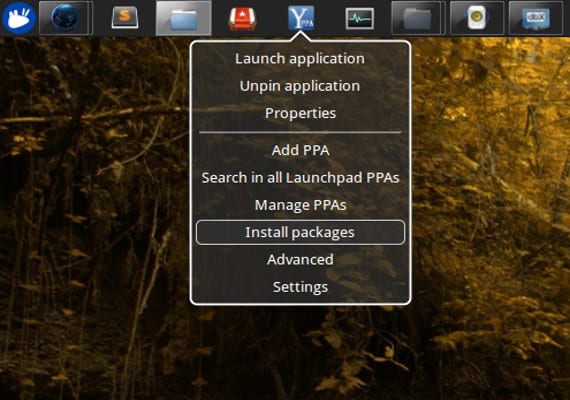
Wielu z was będzie miało zainstalowaną stację dokującą na pulpicie, wielu innych będzie się zastanawiać, co to jest lub jak mogę to ustawić.że' na moim biurku. Cóż, dzisiaj przedstawiam poradnik dotyczący instalacji DockBarX na Twoim Xubuntu lub na pulpicie Xfce, dla tych, którzy nie używają Xubuntu.
DockBarX to już jest dok komentujemy na tym blogu który wygląda podobnie do pasek startowy Windows 7. Co więcej, wielu używa tej stacji dokującej, aby nadać bardziej podobny wygląd Windows 7.
Niedawno została wydana wersja dla Xfce z tej stacji dokującej, dzięki któremu możemy mieć spersonalizowaną i łatwą w obsłudze stację dokującą dla naszego Xubuntu.
Jak zainstalować DockBarX w Xfce
DockBarX Nie ma go w oficjalnych repozytoriach, więc będziemy musieli skorzystać z terminala naszego znajomego, otwieramy go i piszemy:
repozytorium sudo add-apt-ppa: nilarimogard / webupd8-y
sudo apt-get update
sudo apt-get install - no-install-zaleca xfce4-dockbarx-plugin-y
Następnie instalacja i konfiguracja naszego DockBarX, teraz będziemy musieli tylko ponownie uruchomić naszą sesję lub nasz komputer, jedną z dwóch opcji, ponieważ spowoduje to ponowne uruchomienie wszystkich opcji i konfiguracji naszego pulpitu, zapewniając lepszą i większą funkcjonalność naszego DockBarX obok nasz Xfce. Niektórzy użytkownicy po instalacji i ponownym uruchomieniu nie pojawiają się w Docku, w tym celu wystarczy przejść do "konfiguracja”W menu i poszukaj opcji Panel. W oknie, które pojawi się po naciśnięciu tej opcji będziemy musieli wybrać opcję "dodaj„I dodamy Panel DockBarX z którym pojawi się stacja dokująca. Pytanie jest bardzo proste, wiele doków to panele bazowe pulpitu, które są modyfikowane w celu nadania im wyglądu stacji dokującej, co pozwala na większą lekkość stacji dokującej i systemu. DockBarX jest jednym z nich, chociaż tak jest dok, który przynosi Xubuntu lub Xfce.
Jeśli po obsłudze tego doku czujesz, że czegoś brakuje, polecam dodanie dodatków, które szczególnie poprawiają aspekt użyteczności. Aby go zainstalować, otwieramy terminal i piszemy:
sudo apt-get install dockbarx-themes-extra
sudo apt-get install zeitgeist dockmanager dockmanager-daemon libdesktop-agnostic-cfg-gconf libdesktop-agnostic-vfs-gio
Pamiętaj, dla tych, którzy nie używają Xfce że istnieje również wersja dla Ubuntu, którą od dawna komentowaliśmy na tym blogu.
Więcej informacji - DockBarX, pasek Windows 7 w systemie Linux
Źródło i obraz - WEBUPD8